O prezentare PowerPoint poate include sunete din diverse surse: naraţiune și sunete de tranziție, obiecte audio, videoclipuri și text accentuat. Animațiile pot reda și sunete. Puteți elimina toate sunetele din prezentarea dvs. câte un tip de sunet; din păcate, nu există nicio opțiune de a elimina automat toate sunetele din toate diapozitivele.
Bacsis
- Poti anulați modificările dacă decideți că doriți să păstrați unele sunete. Cu toate acestea, dacă salvați și suprascrieți prezentarea originală, este posibil să nu puteți recupera nimic.
- PowerPoint salvează automat prezentarea fiecare 10 minute, dar nu suprascrie fișierul original.
- Obiectele sonore și videoclipurile pot fi configurate pentru a fi redate automat atunci când rulați prezentarea.
Eliminați sunetele de narațiune și de tranziție
Pasul 1: Eliminarea narațiunii
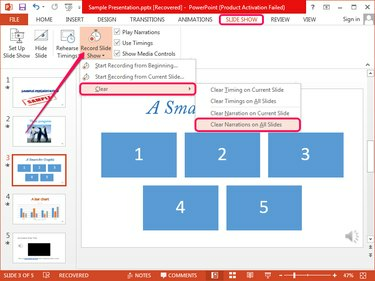
Credit imagine: Imagine prin amabilitatea Microsoft
Comutați la Prezentare de diapozitive fila, faceți clic pe săgeata de mai jos Înregistrați prezentarea de diapozitive, Selectați
clar și apoi faceți clic Narațiuni clare pe toate diapozitivele pentru a elimina narațiunea din toate diapozitivele simultan.Videoclipul zilei
Pentru a elimina narațiunea doar din diapozitivul selectat, faceți clic Ștergeți narațiunea pe diapozitivul curent.
Pasul 2: Eliminarea sunetelor de tranziție
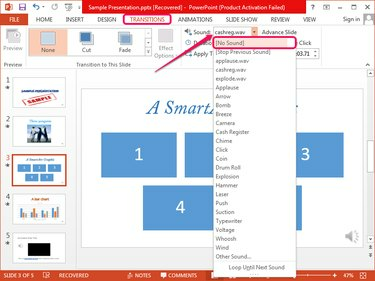
Credit imagine: Imagine prin amabilitatea Microsoft
Selectați diapozitivul care conține tranziție sunet, comutați la Tranziții fila și apoi selectați (Nici un sunet) de la Sunet caseta drop-down din grupul Timing.
Bacsis
Nu puteți elimina toate sunetele de tranziție simultan, așa că trebuie să le eliminați manual individual din fiecare diapozitiv.
Obiecte audio și sunete video
Pasul 1: Dezactivați sunetul videoclipurilor
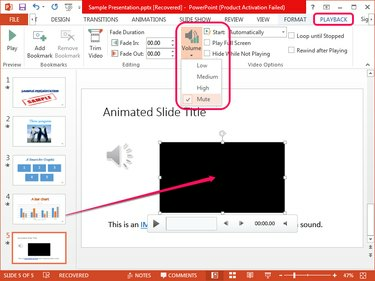
Credit imagine: Imagine prin amabilitatea Microsoft
Selectați diapozitivul care conține caseta video, selectați videoclipul și comutați la Redare fila. Apasă pe Volum butonul din grupul Opțiuni video și selectați Mut din meniu.
Bacsis
- Fila Redare apare numai după ce selectați un obiect video.
- Chiar dacă redarea videoclipului începe automat când rulați prezentarea, volumul acestuia este dezactivat.
- Pentru a șterge obiectul video, selectați-l pe slide și apăsați Șterge.
- Preveniți redarea automată a videoclipului selectând Pe Click, în loc de Automat, din start caseta în Opțiuni video grup.
Pasul 2: Dezactivarea obiectelor audio
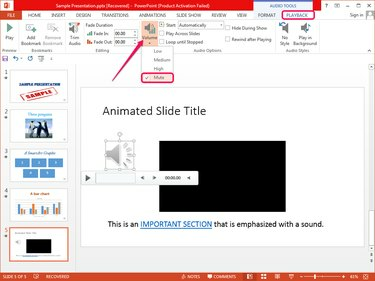
Credit imagine: Imagine prin amabilitatea Microsoft
Selectează obiect audio pe slide și comutați la Redare fila care se afișează. Apasă pe Volum butonul din grupul Opțiuni audio și selectați Mut din meniu.
Bacsis
- Obiectul audio este dezactivat chiar dacă este configurat să fie redat automat atunci când rulați prezentarea.
- Puteți șterge obiectul selectându-l și apăsând Șterge.
- Pentru a preveni redarea automată a obiectului, selectați La Click, în loc de Automat, din start caseta în Opțiuni audio grup.
Eliminarea sunetelor din textul accentuat
Deși hyperlinkurile sunt de obicei îmbunătățite cu sunete în PowerPoint, orice text poate reda un sunet atunci când faceți clic sau faceți mouse-ul peste el. Textul îmbunătățit este evidențiat și arată ca un hyperlink.
Pasul 1
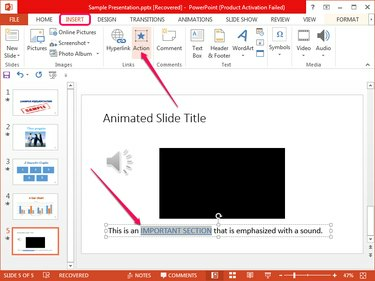
Credit imagine: Imagine prin amabilitatea Microsoft
Găsiți textul îmbunătățit pe diapozitiv, selectați-l, comutați la Introduce fila și faceți clic pe Acțiune butonul din grupul Linkuri pentru a deschide dialogul Setări acțiuni.
Pasul 2
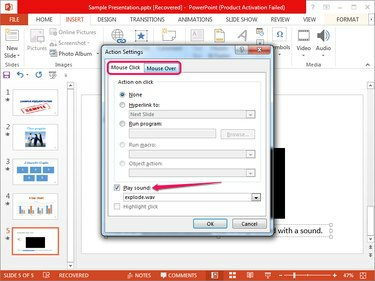
Credit imagine: Imagine prin amabilitatea Microsoft
Debifați Redați sunet cutii de la ambele Faceți clic pe mouse și Mouse-ul peste file pentru a elimina mouse-ul peste și la clic pe efectele sonore. Clic Bine pentru a aplica modificările.
Bacsis
Puteți configura text îmbunătățit pentru a conecta la alte diapozitive sau pagini Web sau pentru a rula programe sau macrocomenzi.
Eliminați sunete din animații
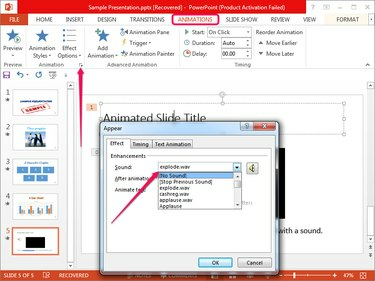
Credit imagine: Imagine prin amabilitatea Microsoft
Selectați elementul animat, comutați la Animații fila și apoi faceți clic pe săgeată mică în colțul din dreapta jos al grupului Animație pentru a afișa dialogul Apare. Selectați (Nici un sunet) de la Sunet casetă și faceți clic Bine.
Bacsis
Nu puteți elimina automat sunetele din toate animațiile; trebuie să le eliminați pe fiecare manual.



